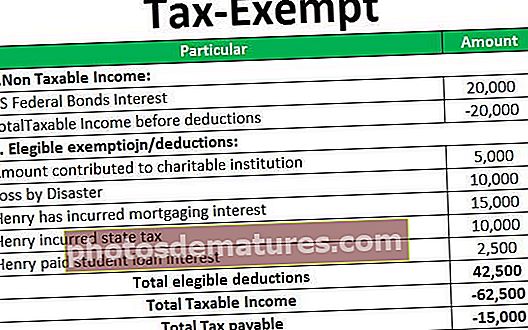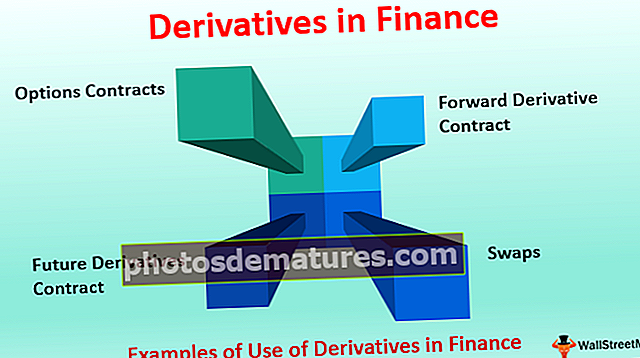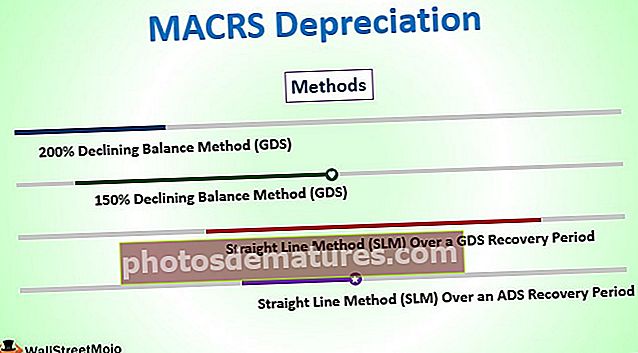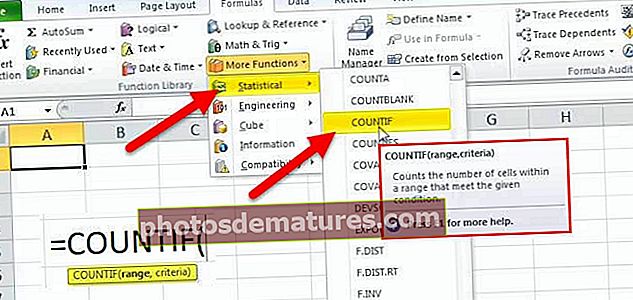Pagsusuri sa Sensitivity sa Excel | Isa at Dalawang Variable Data Table
Ang pagsusuri sa pagiging sensitibo sa excel ay tumutulong sa amin na pag-aralan ang kawalan ng katiyakan sa output ng modelo sa mga pagbabago sa mga variable ng pag-input. Pangunahin nitong ginagawa ang pagsubok sa stress ng aming mga modelong palagay at humahantong sa mga pananaw na idinagdag sa halaga.
Sa konteksto ng pagpapahalaga sa DCF, ang Pagsusuri sa Sensitivity sa excel ay lalong kapaki-pakinabang sa pananalapi para sa pagmomodelo ng presyo ng bahagi o pagiging sensitibo sa pagpapahalaga sa mga pagpapalagay tulad ng mga rate ng paglago o gastos ng kapital.
Sa artikulong ito, tiningnan namin ang sumusunod na Pagsusuri sa Sensitivity sa Excel para sa propesyonal na DCF Modelling.
Pinakamahalaga - Mag-download ng Pagsusuri sa Sensitivity sa Template ng Excel
Alamin ang isang variable at dalawang variable na DATA TABLE Mga uri sa excel
Pagsusuri sa Sensitivity sa Excel
# 1 - Isang-variable na Pagsusuri sa Sensitivity sa Talahanayan ng Data sa Excel
Gawin nating halimbawa ang Pananalapi (Dividend na modelo ng diskwento) sa ibaba upang maunawaan nang detalyado ang isang ito.
Ang patuloy na paglaki ng DDM ay nagbibigay sa amin ng Makatarungang halaga ng isang stock bilang isang kasalukuyang halaga ng isang walang katapusang stream ng mga dividend na lumalaki sa isang pare-pareho na rate.
Ang formula ng Paglago ni Gordon ay ayon sa ibaba -

Kung saan:
- D1 = Halaga ng dividend na matatanggap sa susunod na taon
- D0 = Halaga ng dividend na natanggap sa taong ito
- g = Paglaki rate ng dividend
- Ke = Rate ng diskwento

Ngayon, ipagpalagay natin na nais nating maunawaan kung gaano kasensitibo ang presyo ng stock tungkol sa Inaasahang Pagbabalik (ke). Mayroong dalawang paraan ng paggawa nito -
- Paraan ng asno :-)
- Paano kung Pagsusuri
# 1 - Way ng Asno
Ang Pagsusuri sa Sensitivity sa Excel gamit ang paraan ng Donkey ay napaka prangka, ngunit mahirap ipatupad kapag maraming mga variable ang nasasangkot.

Nais mo bang magpatuloy sa paggawa ng ibinigay na 1000 mga pagpapalagay? Malinaw na Hindi!
Alamin ang sumusunod na pagsusuri sa pagiging sensitibo sa excel technique upang mai-save ang inyong sarili mula sa problema.
# 2 - Paggamit ng Isang Variable Data Table
Ang pinakamahusay na paraan upang gawin ang pagsusuri sa pagiging sensitibo sa excel ay ang paggamit ng Data Tables. Nagbibigay ang mga talahanayan ng data ng isang shortcut para sa pagkalkula ng maraming mga bersyon sa isang operasyon at isang paraan upang matingnan at ihambing ang mga resulta ng lahat ng iba't ibang mga pagkakaiba-iba nang magkasama sa iyong worksheet. Nasa ibaba ang mga hakbang na maaari mong sundin upang magpatupad ng isang isang-dimensional na pagsusuri sa pagiging sensitibo sa excel.
Hakbang 1 - Lumikha ng talahanayan sa isang karaniwang format
Sa unang haligi, mayroon kang mga pagpapalagay na input. Sa aming halimbawa, ang mga input ay ang inaasahang rate ng return (ke). Gayundin, mangyaring tandaan na mayroong isang blangko na hilera (may kulay na asul sa ehersisyo na ito) sa ibaba ng heading ng talahanayan. Naghahain ang blangko na hilera ng isang mahalagang layunin para sa isang dimensional na talahanayan ng data na makikita mo sa Hakbang 2.

Hakbang 2 - I-link ang sanggunian Input at Output na ibinigay sa snapshot sa ibaba.
Ang puwang na ibinigay ng blangko na hilera ay ginagamit na ngayon upang magbigay ng input (inaasahang pagbabalik Ke) at ang output formula. Bakit ginagawa ito ng ganito?
Gagamitin namin ang "Paano kung Pagsusuri", ito ay isang paraan upang magturo sa excel na para sa Input (ke), ang kaukulang formula na ibinigay sa kanang bahagi ay dapat gamitin upang muling kalkulahin ang lahat ng iba pang mga input.

Hakbang 3 - Piliin ang tool na Ano-kung Pagsusuri upang maisagawa ang Pagsusuri sa Sensitivity sa Excel
Mahalagang tandaan na ito ay nahahati sa dalawang hakbang
- Piliin ang hanay ng talahanayan na nagsisimula sa kaliwang bahagi na nagsisimula sa 10% hanggang sa ibabang kanang sulok ng talahanayan.
- I-click ang Data -> Paano kung Pagsusuri -> Mga Data Tables

Hakbang 4 - Binubuksan ang Data Table Dialog Box.
Naghahanap ang dialog box ng dalawang mga input - Row Input at Column Input. Dahil mayroon lamang isang input na Ke na isinasaalang-alang, magbibigay kami ng isang solong pag-input ng haligi.

Hakbang 5 - I-link ang Input ng Haligi
Sa aming kaso, ang lahat ng pag-input ay ibinibigay sa isang haligi at samakatuwid, magli-link kami sa input ng haligi. Ang pag-input ng haligi ay naka-link sa Inaasahang pagbabalik (Ke). Mangyaring tandaan na ang pag-input ay dapat maiugnay mula sa orihinal na mapagkukunan at Hindi mula sa isa na nasa loob ng mesa
Hakbang 6 - Masiyahan sa Output

# 2 - Dalawang-variable na Pagsusuri sa Sensitivity sa Talahanayan ng Data sa Excel
Ang mga talahanayan ng data ay lubhang kapaki-pakinabang para sa Sensitivity analysis sa excel lalo na sa kaso ng DCF. Kapag naitaguyod ang isang base case, ang pagsusuri sa DCF ay dapat palaging masubukan sa ilalim ng iba't ibang mga sitwasyon sa pagiging sensitibo. Kasama sa pagsusuri ang pagsusuri sa dagdag na epekto ng iba't ibang mga pagbabago sa mga pagpapalagay (gastos ng kapital, mga rate ng paglago ng terminal, mas mababang paglago ng kita, mas mataas na mga kinakailangan sa kapital, atbp) sa patas na halaga ng stock.
Gawin natin ang pagsusuri sa pagiging sensitibo sa excel na may halimbawang pananalapi ng Alibaba Discounted Cash Flow Analysis.
Kasama ang batayang pagpapalagay ng Gastos ng Kapital na 9% at pare-pareho ang rate ng paglago sa 3% , nakarating kami sa patas na pagpapahalaga na $ 191.45 bilyon.

Ipagpalagay natin ngayon na hindi ka ganap na sumasang-ayon sa Gastos ng Mga Pagpapalagay sa Kapital o ang mga pagpapalagay sa rate ng paglago na kinuha ko sa Alibaba IPO Valuation. Maaaring gusto mong baguhin ang mga palagay at i-access ang epekto sa mga pagtataya.
Ang isang paraan ay upang baguhin nang manu-mano ang mga pagpapalagay at suriin ang mga resulta ng bawat pagbabago. (codeword - Paraan ng asno!)

Gayunpaman, narito kami upang talakayin ang isang mas mahusay at mahusay na paraan upang makalkula ang pagtatasa gamit ang pagtatasa ng pagiging sensitibo sa excel na hindi lamang nakakatipid ng oras ngunit nagbibigay din sa amin ng isang paraan upang mailarawan ang lahat ng mga detalye ng output sa isang mabisang format.
Kung isinasagawa namin ang pag-aaral na Ano-kung sa excel sa isang propesyonal na paraan sa data sa itaas, makukuha namin ang sumusunod na output.

- Dito, ang mga input ng hilera ay binubuo ng mga pagbabago sa Gastos ng kapital o WACC (7% hanggang 11%)
- Ang mga input ng haligi ay binubuo ng mga pagbabago sa mga rate ng paglago (1% hanggang 6%)
- Ang punto ng intersection ay ang Alibaba Valuation. Para hal. gamit ang aming batayang kaso ng 9% WACC at 3% na mga rate ng paglago, nakukuha namin ang pagtatasa bilang $ 191.45 bilyon.
Sa pamamagitan ng background na ito, tingnan natin ngayon kung paano natin maihahanda ang tulad ng isang pagtatasa ng pagiging sensitibo sa excel gamit ang dalawang-dimensional na talahanayan ng data.
Hakbang 1 - Lumikha ng Structure ng Talahanayan tulad ng ibinigay sa ibaba
- Dahil mayroon kaming dalawang hanay ng mga pagpapalagay - Gastos ng Kapital (WACC) at Mga Rate ng Paglago (g), kailangan mong maghanda ng isang talahanayan na ibinigay sa ibaba.
- Malaya kang ilipat ang mga input ng hilera at haligi. Sa halip na WACC, maaari kang magkaroon ng mga rate ng paglago at kabaliktaran.

Hakbang 2 - I-link ang Point ng interseksyon sa Output Cell.
Ang punto ng intersection ng dalawang mga input ay dapat gamitin upang mai-link ang nais na output. Sa kasong ito, nais naming makita ang epekto ng dalawang variable na ito (WACC at rate ng paglago) sa halaga ng Equity. Samakatuwid, na-link namin ang intersecting cell sa output.
Hakbang 3 - Buksan ang Dalawang Dimensyon ng Talahanayan ng Data
- Piliin ang talahanayan na iyong nilikha
- Pagkatapos mag-click sa Data -> Paano kung Pagsusuri -> Mga Talahanayan ng Data
Hakbang 4 - Ibigay ang mga input ng hilera at mga input ng haligi.
- Ang input ng row ay ang Cost of Capital o Ke.
- Ang input ng haligi ay ang rate ng paglago.
- Mangyaring tandaan na i-link ang mga input mula sa orihinal na mapagkukunan ng palagay at hindi mula sa kahit saan sa loob ng talahanayan

Hakbang 5 - Masiyahan sa output.
- Karamihan sa mga pesimistikong halaga ng output ay nakasalalay sa kanang sulok sa itaas kung saan ang Gastos ng Kapital ay 11% at ang rate ng paglago ay 1% lamang
- Pinaka-maasahin sa Halaga ng Alibaba IPO ay kapag ang Ke ay 7% at g ay 6%
- Ang batayang kaso na kinakalkula namin para sa 9% ke at 3% na mga rate ng paglago ay nasa gitna.
- Ang pagtatasa ng dalawang-dimensional na pagiging sensitibo sa talahanayan ng excel ay nagbibigay sa mga kliyente ng madaling pagsusuri sa senaryo na nakakatipid ng maraming oras.

# 3 - Paghahanap ng Layunin para sa Pagsusuri sa Sensitivity sa Excel
- Ang utos ng Layunin na Paghahanap ay ginagamit upang magdala ng isang pormula sa isang tukoy na halaga
- Ginagawa ito sa pamamagitan ng pagbabago ng isa sa mga cell na isinangguni sa pamamagitan ng pormula
- Humihiling ang Goal Seek ng isang sanggunian sa cell na naglalaman ng isang pormula (ang Itakda ang cell). Humihiling din ito para sa isang halaga, alin ang pigura na nais mong pantay ang cell
- Sa wakas, humihiling ang Goal Seek ng isang cell upang baguhin upang madala ang Itakda ang cell sa kinakailangang halaga
Tingnan natin ang DCF ng Alibaba IPO Valuation.

Tulad ng alam natin mula sa DCF na ang mga rate ng paglago at pagpapahalaga ay direktang nauugnay. Ang pagtaas ng mga rate ng paglago ay nagdaragdag ng presyo ng pagbabahagi ng stock.
Ipagpalagay natin na nais nating suriin kung anong rate ng paglago ang hawakan ng presyo ng stock sa $ 80?
Tulad ng dati, magagawa natin ito nang manu-mano sa pamamagitan ng pagbabago ng mga rate ng paglago upang patuloy na makita ang epekto sa presyo ng pagbabahagi. Ito ay muling magiging isang nakakapagod na proseso, maaaring kailanganin nating mag-input ng mga rate ng paglago nang maraming beses upang matiyak na ang presyo ng stock ay tumutugma sa $ 80 sa aming kaso.
Gayunpaman, maaari kaming gumamit ng isang pagpapaandar tulad ng Paghahanap sa Layunin sa excel upang malutas ito sa mga madaling hakbang.
Hakbang 1 - Mag-click sa cell na ang halaga ay nais mong itakda. (Ang Set na cell ay dapat maglaman ng isang formula)

Hakbang 2 - Piliin ang Mga Tool, Paghahanap sa Layunin mula sa menu, at lilitaw ang sumusunod na kahon ng dialogo:
- Ang utos ng Layunin na Paghahanap ay awtomatikong nagmumungkahi ng aktibong cell bilang Itakda ang cell.
- Maaari itong labis na nai-type na may bagong sanggunian sa cell o maaari kang mag-click sa naaangkop na cell sa spreadsheet.
- Ipasok ngayon ang ninanais na halaga na dapat maabot ng formula na ito.
- Mag-click sa loob ng kahon na "To Value" at i-type ang halagang nais mong pantay ang iyong napiling formula
- Panghuli, mag-click sa loob ng kahon na "By Changing Cell" at alinman ang uri o pag-click sa cell na ang halaga ay maaaring mabago upang makamit ang nais na resulta
- I-click ang OK na pindutan at ibabago ng spreadsheet ang cell sa isang halagang sapat para maabot ng formula ang iyong layunin.

Hakbang 3 - Masiyahan sa output.
Ipinapaalam din sa iyo ng Layunin na nakamit ang layunin

Konklusyon
Ang pagtatasa ng pagkasensitibo sa excel ay nagdaragdag ng iyong pag-unawa sa pinansyal at operating na pag-uugali ng negosyo. Tulad ng natutunan namin mula sa tatlong mga diskarte - Isang Mga Dimensyong Data ng Dimensyon, Dalawang Dimensyong Data na Talahanayan, at Paghahanap sa Layunin na ang pagtatasa ng pagiging sensitibo ay lubhang kapaki-pakinabang sa larangan ng pananalapi lalo na sa konteksto ng mga pagpapahalaga - DCF o DDM.
Gayunpaman, maaari ka ring makakuha ng isang pang-antas na pag-unawa sa kumpanya at industriya sa pangkalahatan. Maaari kang bumuo ng mga kaso upang maipakita ang pagiging sensitibo sa pagpapahalaga sa mga pagbabago sa mga rate ng interes, pag-urong, implasyon, GDP, atbp sa pagtataya. Ang kaisipan at sentido komun ay dapat gamitin sa pagbuo ng makatuwiran at kapaki-pakinabang na mga kaso sa pagiging sensitibo.
Anong sunod?
Kung may natutunan ka tungkol sa Pagsusuri sa Sensitivity sa Excel, mangyaring mag-iwan ng komento sa ibaba. Ipaalam sa akin kung ano ang iniisip mo. Maraming salamat at mag-ingat. Maligayang Pag-aaral!
Maaari mo ring tingnan ang mga artikulong ito sa ibaba upang matuto nang higit pa tungkol sa Mga Halaga at Pananalapi sa Korporasyon -
- Formula para sa Sensitivity sa Presyo
- Pagsusuri sa Panganib - Mga Paraan
- Pagsusuri sa Excel Break-Even
- Pagsusuri ng Excel Pareto <